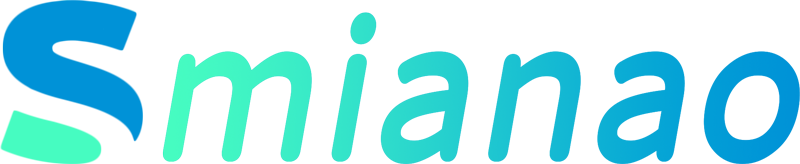谈起Windows系统安装,现在可谓是越来越便捷,方法也多种多样!无论是使用微软官方工具安装,还是使用Ventoy引导安装,都可以让你非常容易的安装系统!随之而来的,又出现一个新问题,就是最新Windows11,在不联网的情况,无法正常安装系统!今天,鼠标就给你带来解决方法!
新版Windows11,也就是22H2版本后,在安装部署的时候,如果你没有联网,部署是没办法进行下去的,还有一些新电脑,预装新版Windows11,第一次部署激活,也有同样问题!之前的版本,有一个我没有Internet的选项,可以直接跳过,进行脱机安装,并设置脱机账户!而新版,部署到这里的时候,选项没了,无法继续安装下去!该如何解决这种情况呢?其实也很简单,只要我们通过命令,跳过部署联网的步骤即可!
操作方法,在该界面,快捷键Shift+F10,调出CMD控制台,输入命令:oobe\bypassnro后回车确认,系统自动重启,并重新部署系统,再次到网络配置界面的时候,你会发现,回到了旧版本那个网络配置界面,咱们直接点击我没有Internet连接,接着点击继续执行受限设置,随后设置本地脱机账户,输入密码的时候,想设置空密码,直接回车即可!最后,根据引导部署安装,直接完成!当然,如果你不想使用微软联机账户登录系统,也可以使用该方法!
成功进入系统后,首先需要把系统激活,你可以花上一杯奶茶的钱,在某宝上购买密钥,通过更改密钥直接激活系统!如果你不舍得花这个钱,也可以使用KMS方式激活系统;如果你感觉操作不来,还可以使用免费开源的工具HEU KMS Activator,直接一键激活系统!系统激活后,我们可以通过右键-个性化-主题-桌面图标设置,来勾选需要在桌面显示的图标!
以上,就是鼠标关于离线安装Windows11的教程,不想使用微软账号登录系统的宝子,也可以使用该方法!本期视频就到这里,如果感觉对你有用,希望能点赞关注一下!谢谢观看!